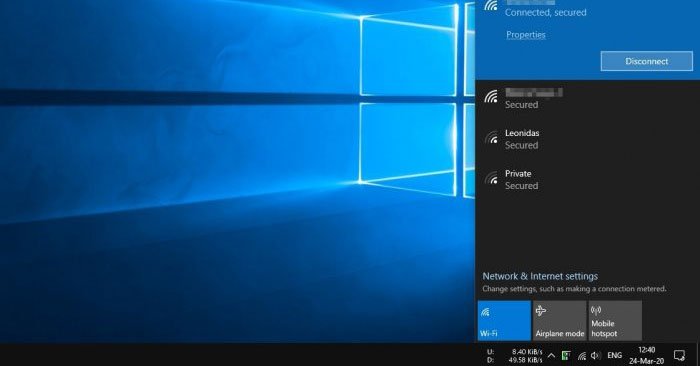Mạng WiFi 5GHz ngày càng phổ biến hơn. Những game thủ và người dùng thích sử dụng kết nối Internet tốc độ cao chuyển sang các model router mới hơn vì chúng hỗ trợ chuẩn WiFi 5 và WiFi 6. Có một số chuẩn hoạt động với dải tần số 5GHz:
- 802.11a
- 802.11n (WiFi 4)
- 802.11ac (WiFi 5)
- 802.11ax (WiFi 6)
Chuẩn 802.11ac được phổ biến rộng rãi nhất hiện nay. Trong vài năm tới, chuẩn 802.11ax sẽ còn phổ biến hơn nữa do các đặc tính của nó – nó hoạt động ở cả dải tần 2.4 và 5GHz.
Trong bài viết này, Quantrimang sẽ nói về các vấn đề với WiFi trong phạm vi 5GHz.
Lý do tại sao PC Windows không phát hiện ra mạng WiFi 5GHz
WiFi adapter trong PC Windows dành cho một khu vực khác
Ở những quốc gia khác nhau, các kênh WiFi khác nhau được sử dụng. Ví dụ, nếu bạn mua WiFi adapter 5 5GHz ở Nga, bạn sẽ chỉ có thể phát hiện các kênh 36, 40, 44 và 48. Adapter mạng của bạn sẽ không phát hiện ra nhưng kênh 149, 153, 157, 161 và 165.
Trong hầu hết các trường hợp, vấn đề này không thể được giải quyết bằng cách cập nhật driver hoặc thay đổi firmware (điều đó là không thể).
Giải pháp là chọn thủ công một kênh từ phạm vi thấp hơn (36 – 48).
WiFi 5GHz cung cấp phạm vi phủ sóng nhỏ hơn nhiều
Mặc dù WiFi 5GHz có khả năng truyền dữ liệu ở tốc độ cao hơn nhiều, nhưng nó cung cấp phạm vi phủ sóng ít hơn nhiều. Bạn có thể thực hiện thử nghiệm với router băng tần kép và thiết lập mạng 2.4GHz và 5GHz. Chắc chắn rằng tín hiệu 5GHz đầu tiên sẽ biến mất khi bạn rời khỏi router của mình.
Giải pháp là sử dụng hệ thống Mesh WiFi hoặc repeater không dây để mở rộng phạm vi của mạng WiFi 5GHz.
Ngoài ra, còn có nhiều lý do khác nhau gây ra sự cố WiFi 5GHz không hiển thị trong Windows 10 như:
1. Phần cứng máy tính của bạn không hỗ trợ băng thông 5GHz.
2. Router WiFi của bạn không hỗ trợ băng thông 5GHz.
3. 5GHz không được thiết lập đúng cách trong PC hoặc trong router WiFi của bạn.
4. Driver WiFi adapter đã lỗi thời hoặc không phù hợp được cài đặt trên máy tính của bạn.
Cách khắc phục sự cố WiFi 5GHz không hiển thị trong Windows 10
Điều đầu tiên cần làm là kiểm tra PC và router WiFi xem chúng có hỗ trợ WiFi 5GHz hay không.
1 – Kiểm tra xem máy tính có hỗ trợ WiFi 5GHz không
Điều đầu tiên là kiểm tra xem PC có tương thích băng thông 5GHz hay không. Dưới đây là các bước để kiểm tra:
Bước 1: Nhấn Win + R để mở hộp thoại Run.
Bước 2: Gõ cmd vào hộp Run và nhấn Enter để mở Command Prompt.
Bước 3: Trong cửa sổ Command Prompt, gõ lệnh sau:
netsh wlan show driversThao tác này sẽ hiển thị thuộc tính LAN Driver không dây trên máy tính của bạn.
Bước 4: Từ kết quả mở ra trong cửa sổ Command Prompt, hãy tìm Radio types supported.
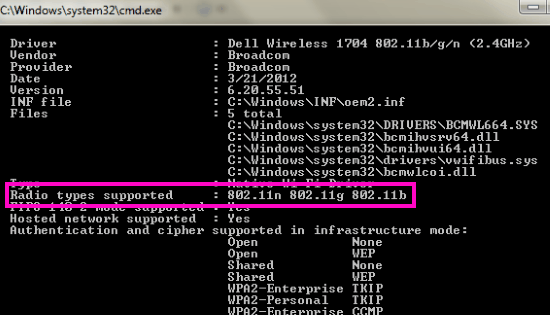
Trong phần này, bạn sẽ thấy 3 chế độ mạng. Sau đây là các chế độ mạng với ý nghĩa của chúng:
a) 802.11g 802.11n: Máy tính chỉ hỗ trợ băng tần 2.4GHz.
b) 802.11n 802.11g 802.11b: Máy tính của bạn chỉ hỗ trợ băng tần 2.4GHz.
c) 802.11a 802.11g 802.11n: Máy tính của bạn hỗ trợ cả băng tần 2.4GHz và 5GHz.
Nếu bạn nhận được Radio types supported thuộc 1 trong 2 loại đầu tiên, thì bạn cần nâng cấp phần cứng WiFi adapter của mình. Nếu bạn có PC tương thích và WiFi 5GHz không hiển thị, thì hãy chuyển sang bước tiếp theo và xem liệu router WiFi của bạn có hỗ trợ 5GHz hay không.
Lưu ý: Đối với những người có máy tính không hỗ trợ 5GHz, họ có thể kích hoạt WiFi 5GHz trên laptop/PC bằng cách mua USB WiFi adapter ngoài.
2 – Kiểm tra xem router có hỗ trợ băng thông 5GHz không
Để kiểm tra xem router có hỗ trợ băng tần 5GHz hay không, bạn sẽ phải tìm hiểu trên Internet. Nhưng trước đó, hãy tìm hộp đựng router. Nếu router hỗ trợ 5GHz, sẽ có thông tin in trên hộp.
Nếu bạn không thể tìm thấy thông tin trên hộp hoặc chính hộp đó, hãy tìm tên nhà sản xuất router cùng số model.
Bây giờ, hãy truy cập trang web của nhà sản xuất router và tìm sản phẩm có tên model đúng như vậy. Nếu bạn không thể tìm thấy trang web của nhà sản xuất, hãy nhờ Google trợ giúp. Tìm hiểu thông tin về loại model bạn đang sử dụng. Tại đó, bạn có thể biết router của mình hỗ trợ băng thông 5GHz hay băng thông 2.4GHz.
Nếu có, thì hãy chuyển sang bước tiếp theo để giải quyết vấn đề WiFi 5GHz không hiển thị.
3 – Kích hoạt chế độ 802.11n trên WiFi adapter
Trong bước này, bạn sẽ cố gắng tìm hiểu cách kích hoạt băng thông WiFi 5GHz bằng cách làm như sau:
Bước 1: Nhấn Win + X và nhấp vào Device Manager từ danh sách các tùy chọn xuất hiện.
Bước 2: Trong Device Manager, tìm Network adapters và nhấp để mở rộng menu của nó. Từ menu mở rộng, hãy tìm Wireless adapter. Nhấp chuột phải vào driver wireless adapter và chọn Properties.
Bước 3: Cửa sổ Wireless adapter properties mới sẽ mở ra. Tại đây, chuyển đến tab Advanced. Tìm 802.11n mode và chọn nó. Sau khi chọn, thay đổi giá trị ở bên phải thành Enable. Nhấp vào OK.
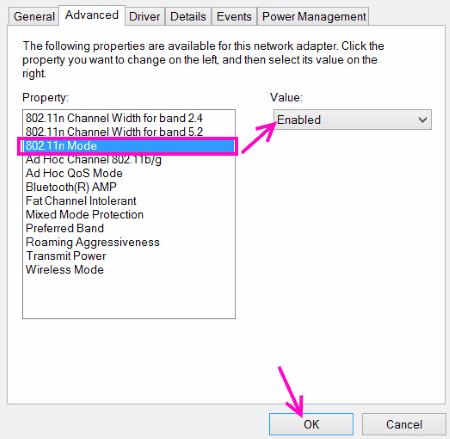
Bước 4: Khởi động lại máy tính và xem bạn có thể tìm thấy mạng WiFi 5GHz trong danh sách Wireless Network Connections hay không.
Nếu phương pháp này không hiệu quả với bạn, hãy thử phương pháp tiếp theo.
4 – Đặt băng thông thành 5GHz qua Device Manager
Đây là một điều khác mà bạn có thể thử để kích hoạt WiFi 5GHz và giải quyết vấn đề WiFi 5GHz không hiển thị trong Windows 10.
Bước 1: Hãy thực hiện theo bước 1 và 2 trong phương pháp số 3 được đề cập ở trên.
Bước 2: Chuyển đến tab Advanced của Wireless Adapter Properties. Trong hộp Property, chọn tùy chọn Preferred Band. Bây giờ, ở bên phải từ menu drop-down Value, chọn tùy chọn Prefer 5.2 GHz band. Sau đó, nhấp vào OK.
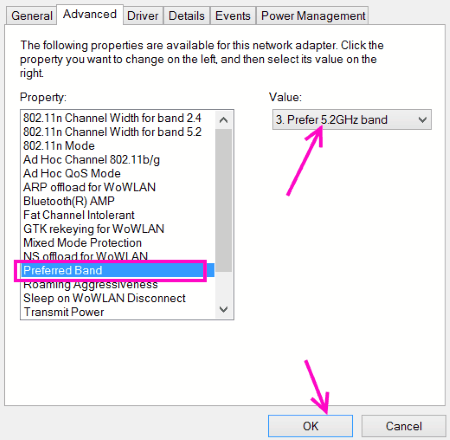
Bước 3: Khởi động lại PC và xem liệu nó có thể phát hiện mạng WiFi 5GHZ ngay bây giờ hay không.
5 – Cập nhật driver WiFi
Cập nhật driver WiFi đôi khi có thể giải quyết vấn đề cho bạn. Tham khảo bài viết: 5 cách cơ bản để update, cập nhật driver cho máy tính để biết cách thực hiện.
6 – Hạ cấp driver WiFi
Phương pháp này dành cho những người dùng có thể truy cập mạng 5GHz trước đây, nhưng bây giờ không thể. Rất có thể Windows 10 của bạn đã được nâng cấp và driver WiFi cũng được cập nhật. Driver mới nhất gặp sự cố nào đó, do đó, PC không thể kết nối hoặc phát hiện băng tần 5GHz.
Dưới đây là các bước để hạ cấp (roll back) bản cập nhật driver WiFi:
Bước 1: Lặp lại bước 1 và 2 từ phương pháp số 3 đã đề cập ở trên.
Bước 2: Trong cửa sổ Properties mở ra, hãy chuyển đến tab Driver. Tại đó, hãy tìm Roll Back Driver và nhấp vào nó. Sau đó, làm theo hướng dẫn để khôi phục driver về phiên bản trước của nó.
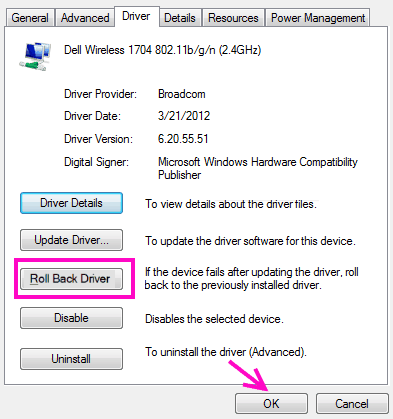
Bước 3: Khi hoàn tất, hãy khởi động lại PC và xem quá trình này có hiệu quả với bạn hay không.